
Índice:
- Etapa 1: conectar servidores
- Etapa 2: adicionar as pernas
- Etapa 3: fios
- Etapa 4: encaixe os pés
- Etapa 5: adicione seu software
- Etapa 6: Fiação apropriada
- Etapa 7: Limpando a fiação
- Etapa 8: adicionar um gatilho
- Etapa 9: adicione a bateria e feche o corpo
- Etapa 10: Produto Acabado
- Etapa 11: Carregar o código
- Autor John Day [email protected].
- Public 2024-01-30 11:34.
- Última modificação 2025-01-23 15:03.

Nano ATmega328
Nano Shield I / O
Cabo mini usb
HC-SR04
4 mini servo SG90
Parafusos pequenos
5V Buzzer (se você tiver uma bateria com interruptor liga e desliga, você não precisa de interruptor)
Fêmea - conectores de cabo fêmea
Caixa de bateria 4 AA
4 pilhas AA
Chave de fenda magnetizada pequena
A impressão 3D do robô pode ser encontrada em
Etapa 1: conectar servidores

Adicione servos aos pés e ao corpo. Certifique-se de parafusá-los com os parafusos pequenos para mantê-los no lugar.
Etapa 2: adicionar as pernas

Anexe as pernas ao corpo também apertando-as ao corpo. Certifique-se de que as pernas possam girar 180 graus.
Etapa 3: fios

Passe os fios pelos orifícios apropriados e puxe-os pelo corpo.
Etapa 4: encaixe os pés

Depois de puxar os fios pelos orifícios, certifique-se de que os pés encaixem e aparafuse-os no lugar com mais dois parafusos.
Etapa 5: adicione seu software
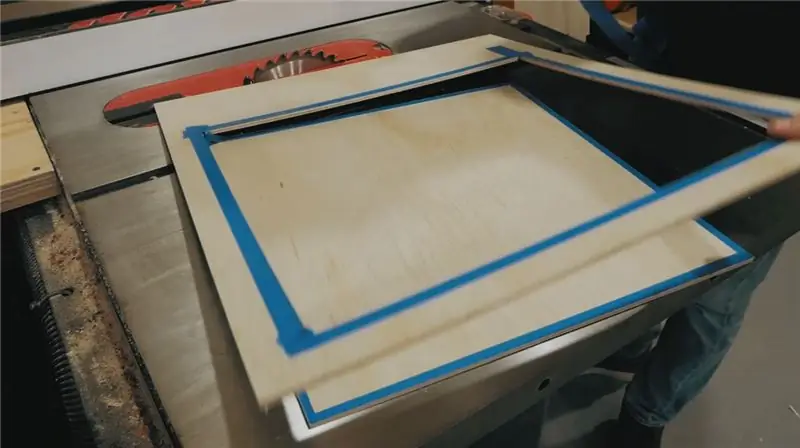

Primeiro insira seu sensor ultrassônico para criar os olhos. Agora, conecte o ATmega 328 ao Nano shield I / O e coloque-o dentro da cabeça do robô. Certifique-se de que as saídas estejam alinhadas com os orifícios correspondentes.
Etapa 6: Fiação apropriada



Usando os fios fêmea com fêmea, conecte os fios de acordo com o diagrama.
Etapa 7: Limpando a fiação

Usei laços de zíper para limpar a fiação para que pudessem caber um pouco melhor dentro do corpo.
Etapa 8: adicionar um gatilho


Prenda o gatilho e enfie-o no orifício correspondente.
Etapa 9: adicione a bateria e feche o corpo



Depois que toda a fiação estiver feita, adicione a fonte da bateria e feche-a.
Etapa 10: Produto Acabado


Foi assim que meu robô acabou, mas você pode adicionar seus próprios designs e criatividade.
Etapa 11: Carregar o código

A última etapa é conectar seu robô a um computador e fazer o upload do código. Usei este sitehttps://wikifactory.com/+OttoDIY/otto-diy
Certifique-se de que nossas bibliotecas e baixado e, em seguida, clique em upload e observe a dança do seu robô!
Recomendado:
Arduino - Robô de solução de labirinto (MicroMouse) Robô que segue a parede: 6 etapas (com imagens)

Arduino | Maze Solving Robot (MicroMouse) Wall seguindo Robot: Bem-vindo, sou Isaac e este é meu primeiro robô " Striker v1.0 ". Este robô foi projetado para resolver um labirinto simples. Na competição, tivemos dois labirintos e o robô foi capaz de identificá-los. Quaisquer outras mudanças no labirinto podem exigir uma mudança no
Robô Arduino Otto com máquina de estado: 4 etapas

Robô Arduino Otto com máquina de estado: Visão geral do projeto Neste projeto, quero mostrar a você uma maneira de programar o Robô Otto, que é um robô DIY baseado em Arduino. Usando YAKINDU Statechart Tools (grátis para não comerciais), podemos facilmente usar máquinas de estado para modelar graficamente o comportamento
Otto DIY - Construa seu próprio robô em uma hora !: 9 etapas (com imagens)

Otto DIY - Construa seu próprio robô em uma hora !: Otto é um robô interativo que qualquer pessoa pode fazer !, Otto anda, dança, faz sons e evita obstáculos. missão de impacto para criar um ambiente inclusivo para todos
Robô Arduino com distância, direção e grau de rotação (leste, oeste, norte, sul) controlado por voz usando o módulo Bluetooth e movimento autônomo do robô: 6 etapas

Robô Arduino com distância, direção e grau de rotação (leste, oeste, norte, sul) controlado por voz usando o módulo Bluetooth e movimento autônomo do robô .: Este Instructable explica como fazer o robô Arduino que pode ser movido na direção necessária (para frente, para trás , Esquerda, Direita, Leste, Oeste, Norte, Sul) Distância necessária em centímetros usando o comando de voz. O robô também pode ser movido de forma autônoma
Robô de equilíbrio / Robô de 3 rodas / Robô STEM: 8 etapas

Robô de balanceamento / Robô de 3 rodas / Robô STEM: Construímos um robô de balanceamento combinado e de 3 rodas para uso educacional em escolas e programas educacionais após as aulas. O robô é baseado em um Arduino Uno, um escudo personalizado (todos os detalhes de construção fornecidos), um pacote de bateria Li Ion (todos constr
